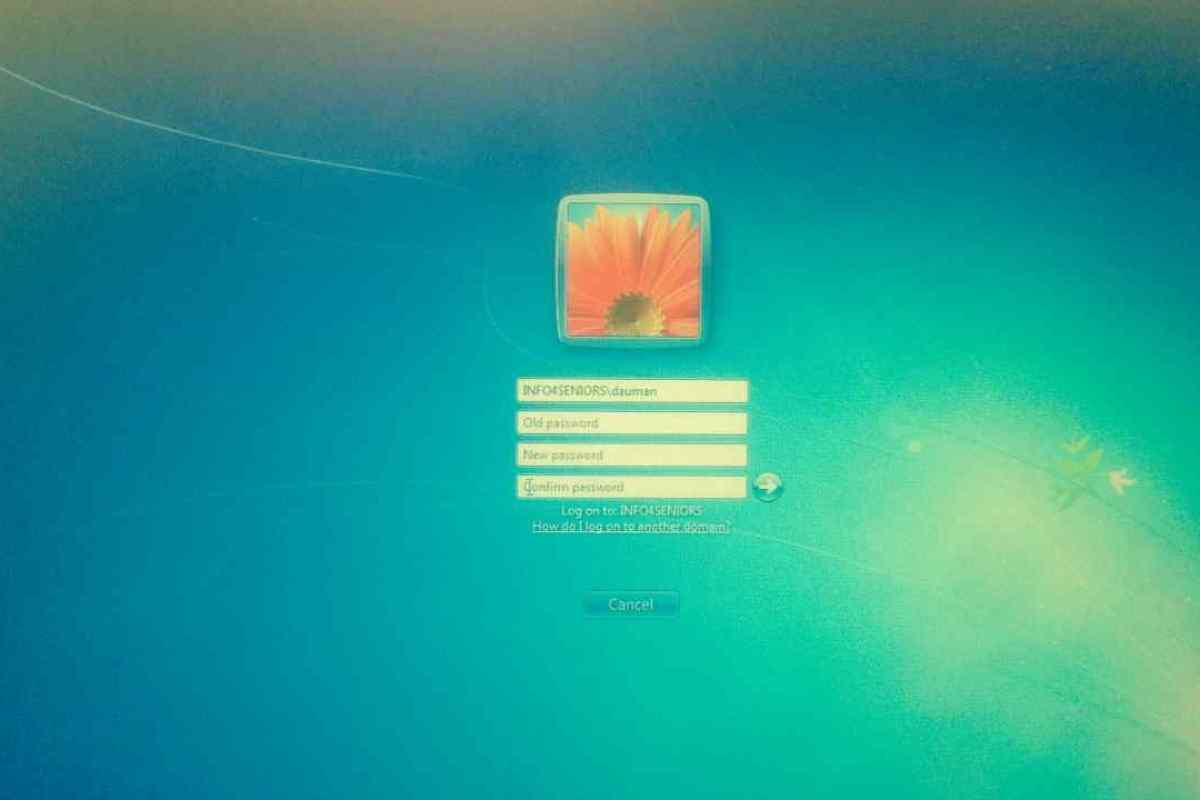Використання персонального комп 'ютера кількома користувачами - це базовий сценарій, з якого виходять виробники операційних систем. З точки зору статистики вони мають рацію, як праві і в тому, що передбачили і сценарії для використання комп 'ютера одним користувачем. Та й при багатокористувацькому режимі не завжди є необхідність розділяти операторів за їх персональними логінами і паролями. У таких випадках відпадає необхідність гальмувати завантаження ОС операціями введення пароля і вибору користувача.
Інструкція
1. Система не буде запитувати пароль при кожному завантаженні, якщо в ній зареєстрований лише один активний обліковий запис без зазначення пароля користувача. Логічно було б, виходячи з цього, видалити всіх, крім одного, користувачів ОС. Однак це може призвести до непрацездатності деяких програм, оскільки вони автоматично створюють при інсталяції і потім використовують в роботі обліковий запис для службового користувача. Це робить, наприклад, фреймворк ASP.NET, який необхідний для роботи багатьох прикладних програм. Щоб скористатися альтернативним варіантом увійдіть в систему з логіном, за яким закріплені права адміністратора. Після цього відкрийте діалогове вікно "Запуск програми". Це можна зробити за допомогою гарячих клавіш WIN + R або "Виконати" в головному меню (на кнопці "Пуск").
2. Потім наберіть "control userpasswords2" (або скопіюйте звідси і вставте) та натисніть клавішу Enter або кнопку "OK". Введена команда запуску однаково Vista, Windows 7 і Windows XP. У Vista і Seven з тим же успіхом можна використовувати "" netplwiz "" (без лапок).працюєв Windows
3. Цим ви запустите утиліту, у заголовку вікна якої буде написано "Облікові записи користувачів". Тут вам слід вибрати потрібного користувача в запропонованому списку і прибрати відмітку у написі "Вимагати введення імені користувача і пароля". Вона розміщена вище списку облікових записів користувачів системи. Потім натисніть кнопку "OK".
4. Утиліта відкриє вікно з заголовком "Автоматичний вхід до системи". Тут вам потрібно ввести пароль для вибраного користувача і натиснути кнопку "OK". Але якщо у цього облікового запису пароля не було - залиште поле пароля порожнім. Результатом цих маніпуляцій стане відсутність запиту пароля при завантаженні комп 'ютера.